Cuando está en una llamada o reunión de Lync, puede que tenga que desactivar o reactivar el audio varias veces. Puede realizar esta operación a través de la ventana de la reunión de Lync o en su teléfono si llama a la reunión.
Asegúrese de comprobar su dispositivo de audio antes de unirse a una llamada o reunión Lync y de ajustar el nivel de volumen y la calidad de audio según necesite. Vea Configurar y probar el audio de Skype Empresarial.
Contenido
Desactivar o reactivar el audio en una ventana de llamada o reunión de Skype Empresarial
Desactivar o reactivar el audio en su teléfono
Desactivar o reactivar la audiencia en una Reunión de Skype Empresarial
Desactivar o reactivar el audio en una ventana de llamada o reunión de Lync
Cuando se une a una reunión de Lync, el audio se desactiva de manera predeterminada excepto cuando es el organizador de la reunión.

El botón Teléfono/micrófono es 
Si quiere hablar, haga clic en el botón Reactivar en la notificación o haga clic en el botón Teléfono/micrófono para reactivar el audio. El botón cambia a 
Para volver a desactivar el audio, haga clic en el botón Teléfono/micrófono.
Nota: También puede usar los botones del micrófono y los altavoces del portátil, teclado o algunos auriculares USB para desactivar o reactivar el micrófono y los altavoces. Recuerde que el organizador de la reunión a veces silencia a la audiencia. En dicho caso, no podrá reactivar el micrófono.
Desactivar o reactivar el audio en su teléfono
Si ha llamado a una reunión de Lync por teléfono, puede usar los botones de desactivar y reactivar de su teléfono para controlar el audio o puede usar los comandos de marcación por tono, como *6, que le permite cambiar entre desactivar y reactivar.
Pulse *1 en el teléfono para ver una lista y descripción de todos los comandos disponibles para su cuenta.
Notas:
-
Al llamar a una reunión de Lync por teléfono, el audio está activado de manera predeterminada. Desactive el micrófono si no está hablando.
-
Recuerde que la opción de llamar a una reunión por teléfono puede que no esté disponible para su cuenta si usa Lync con Microsoft 365.
Desactivar o reactivar la audiencia en una reunión de Lync
Si es el organizador, puede desactivar o reactivar a los participantes de la reunión, de forma individual o en grupo, para eliminar el ruido de fondo.
-
Para desactivar a un participante de forma individual, seleccione el botón de los participantes

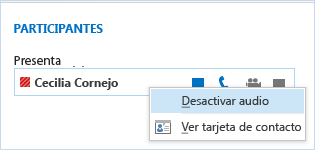
-
Para desactivar a toda la audiencia, seleccione el botón de los participantes

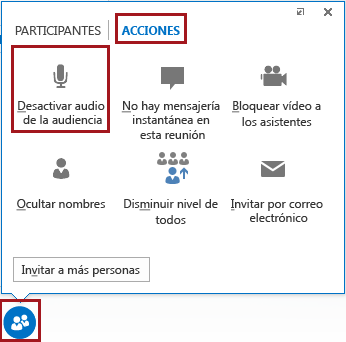
Todos los participantes de la reunión, incluidos aquellos que están por teléfono, se desactivarán. Para reactivarlos, vuelva a entrar en la pestaña ACCIONES y haga clic en Reactivar a la audiencia o haga clic con el botón derecho sobre el nombre de un participante y reactive solo a dicha persona.
Más información sobre el audio de Lync:
-
Cambiar el dispositivo de audio durante una llamada o reunión de Skype Empresarial
-
Si usa Microsoft 365, vea Usar audio en una reunión de Skype Empresarial, (Office 365) y Referencia rápida sobre audio, (Office 365).
-
Si no usa Microsoft 365, vea Usar audio en una reunión de Skype Empresarial y Tarjeta de referencia rápida de audio de Skype Empresarial.







